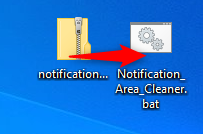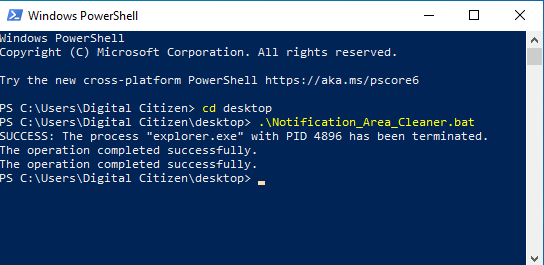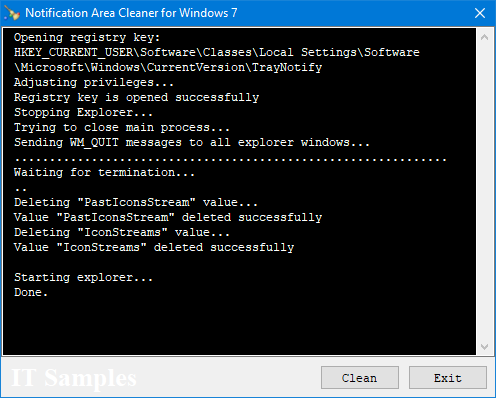Moet u verouderde pictogrammen verwijderen uit het systeemvak op de Windows-taakbalk? Zie je icoontjes voor apps die niet meer geïnstalleerd zijn en wil je er vanaf? Hoewel u dit kunt doen met speciale apps, is een eenvoudige truc om twee registerwaarden te verwijderen en vervolgens het proces explorer.exe in Windows opnieuw te starten. Hier zijn twee methoden voor het opschonen van de pictogrammen die worden weergegeven in het systeemvak op uw Windows-pc:
Inhoud
- Het probleem: te veel pictogrammen in het systeemvak
- Oplossing 1: download, extraheer en voer onze cache-opschoning voor het meldingsgebied uit
- Oplossing 2: download, extraheer en voer Notification Area Cleaner voor Windows 7 uit
- De pictogrammen uit het systeemvak zijn nu gewist. Wat is het volgende?
- Welke reiniger voor meldingsgebieden heeft uw voorkeur?
OPMERKING: deze handleiding is van toepassing op alle versies van Windows, van Windows 7 tot Windows 10.
Het probleem: te veel pictogrammen in het systeemvak
Na een tijdje Windows te hebben gebruikt, apps te installeren en te verwijderen , krijg je een lange lijst met pictogrammen in het systeemvak op de taakbalk. Kijk maar naar de onderstaande schermafbeelding. Te veel iconen, toch?

Pictogrammen in het meldingengebied van Windows
Een manier om er vanaf te komen, is door de apps te verwijderen die u niet gebruikt. Het is echter mogelijk dat u enkele van die apps hebt verwijderd, maar hun pictogrammen worden nog steeds weergegeven. Wat doet u om dit probleem op te lossen?
Oplossing 1: download, extraheer en voer onze cache-opschoning voor het meldingsgebied uit
Download onze notification_area_cleaner.zip . Pak het archief uit en binnenin vind je het bestand Notification_Area_Cleaner.bat . Als je niet weet hoe, lees dan: Een bestand uitpakken in Windows (met ingebouwde tools) .
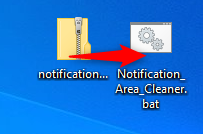
Pak de meldingsgebiedreiniger uit
Dubbelklik of dubbeltik op Notification_Area_Cleaner.bat om de cache voor het systeemvak op te schonen en explorer.exe opnieuw te starten . Windows kan u waarschuwen dat de uitgever niet kan worden geverifieerd. Maak je geen zorgen! Jij bent Veilig. Klik in het dialoogvenster met de beveiligingswaarschuwing op Uitvoeren .
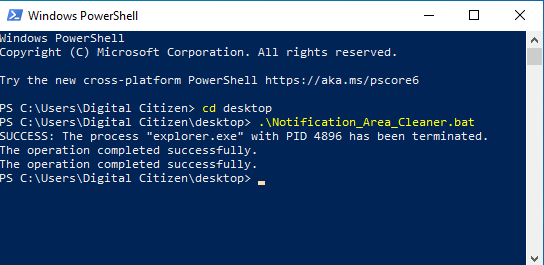
De meldingsgebiedreiniger uitvoeren
Voor een korte periode zullen de taakbalk en uw bureaubladpictogrammen verdwijnen. Het proces explorer.exe wordt opnieuw gestart en de cache van het pictogram in het systeemvak wordt gewist. Na een paar seconden is alles weer normaal.
OPMERKING: Sommige beveiligingsoplossingen kunnen u waarschuwen of voorkomen dat u ons batchbestand uitvoert. We verspreiden geen malware. Dit bestand doet wat we zeggen dat het doet. Wij kunnen echter ook geen garantie geven. Om te bevestigen dat we geen malware verspreiden, kunt u ons ZIP-bestand zelf controleren met VirusTotal.com .
Oplossing 2: download, extraheer en voer Notification Area Cleaner voor Windows 7 uit
Een andere oplossing is om de Notification Area Cleaner voor Windows 7 te downloaden . Hoewel deze app is gemaakt voor Windows 7, werkt hij net zo goed in Windows 10. Download de gewenste versie (32-bits of 64-bits), pak de inhoud van het archief uit en voer het bestand NotificationsCleaner.exe uit . Wanneer u op de knop Opschonen drukt, worden de pictogrammen uit het systeemvak binnen enkele seconden opnieuw ingesteld.
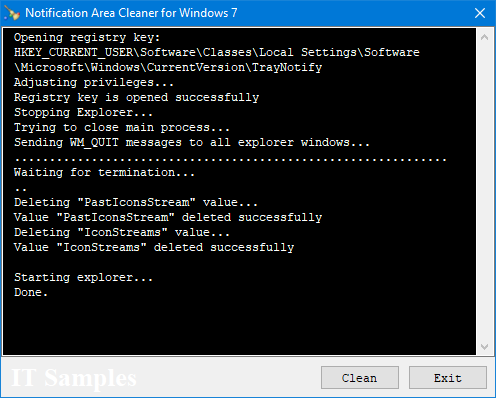
Meldingsgebied Cleaner voor Windows 7
Net als onze oplossing, wordt ook deze app "as-is" geleverd zonder enige garantie.
De pictogrammen uit het systeemvak zijn nu gewist. Wat is het volgende?
Na gebruik van een van de twee oplossingen die we hebben geboden, zijn de pictogrammen uit het systeemvak schoongemaakt en ziet u alleen de pictogrammen die standaard door Windows zijn geladen, zoals in de onderstaande schermafbeelding.

De standaardpictogrammen in het systeemvak van Windows
Nieuwe apps die u installeert, kunnen hun pictogrammen instellen om te worden weergegeven in het systeemvak. U kunt ook teruggaan naar het configureren van de pictogrammen die in het systeemvak worden weergegeven met behulp van deze handleidingen:
Welke reiniger voor meldingsgebieden heeft uw voorkeur?
Beide oplossingen doen hetzelfde. Probeer ze uit en laat ons weten welke je leuk vindt. Als je andere gebruiksvriendelijke tools kent voor het opschonen van de pictogrammen in het systeemvak, reageer dan hieronder en deel ze met ons.